便利なChatGPTのメモリ機能。
この記事では、その使い方と活用法、さらにはメモリの削除方法まで、わかりやすく解説します。
 ネスク
ネスクこの情報を使えば、ChatGPTをもっと便利に使いこなすことができるようになるよ
読み終わる頃には、ChatGPTをもっと効果的に使いこなすことができるようになるでしょう。
ChatGPTのメモリ機能とは?
ChatGPTのメモリ機能とは、会話の内容を記憶しておき、次回以降の会話でその情報を活用する機能です。



ChatGPTに「覚えて」と指示すると、その内容を覚えておいてくれる便利機能。開いているチャット内だけでなく、新しく開いたチャットでもその内容を覚えておいてくれるよ
メモリ機能の使い方・設定方法
デフォルトでは、メモリ機能がオンになっています。
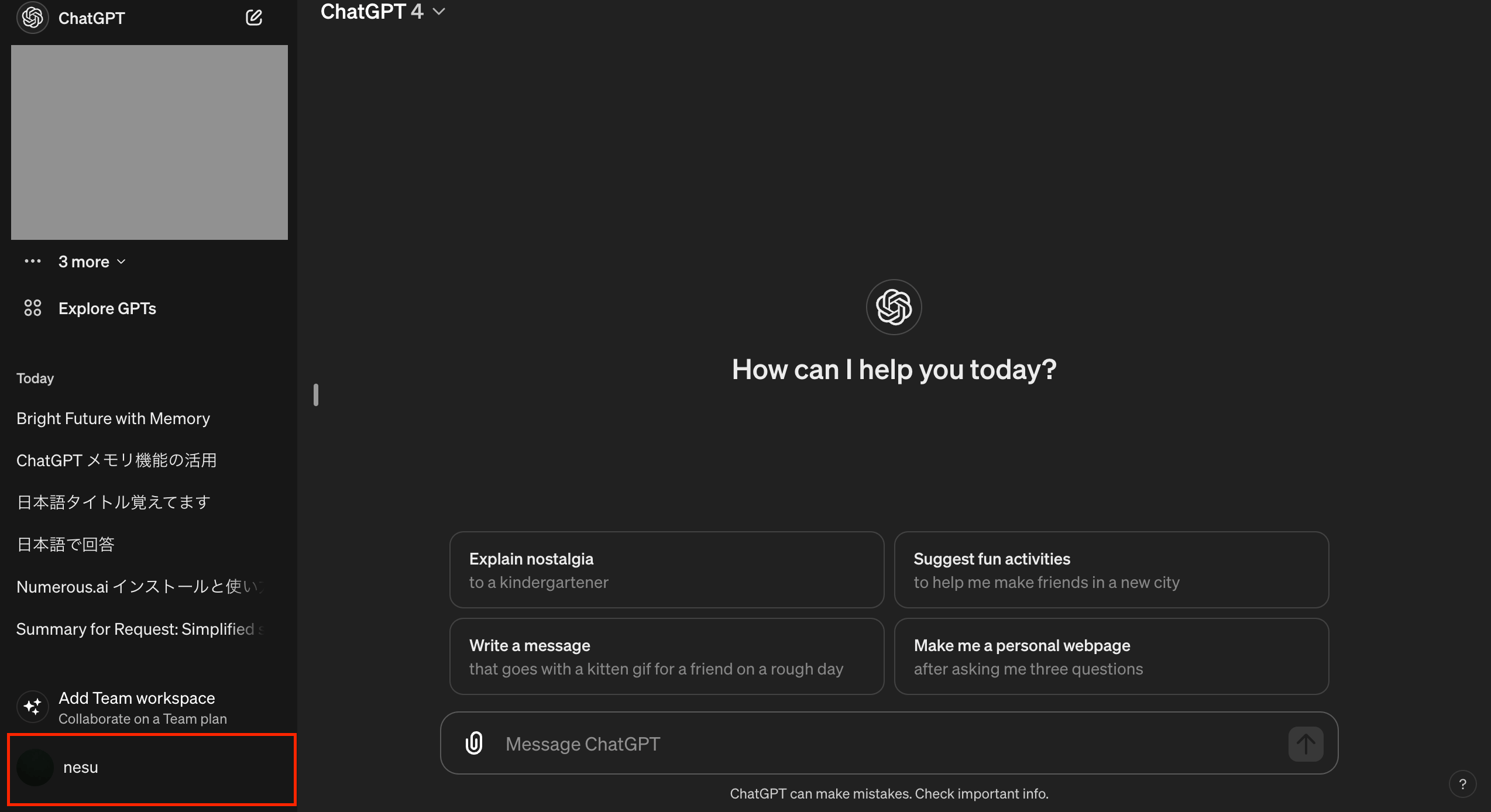
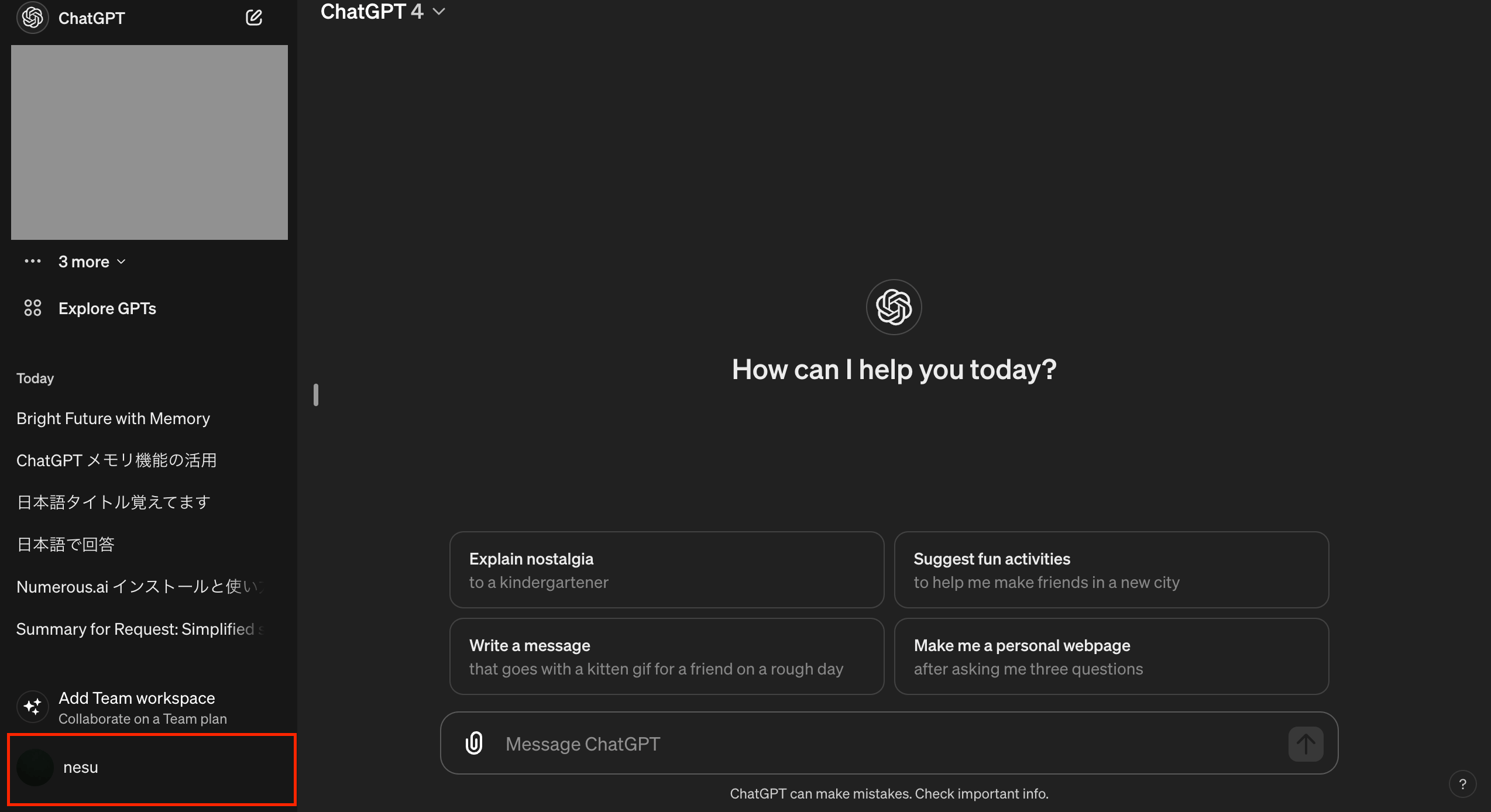
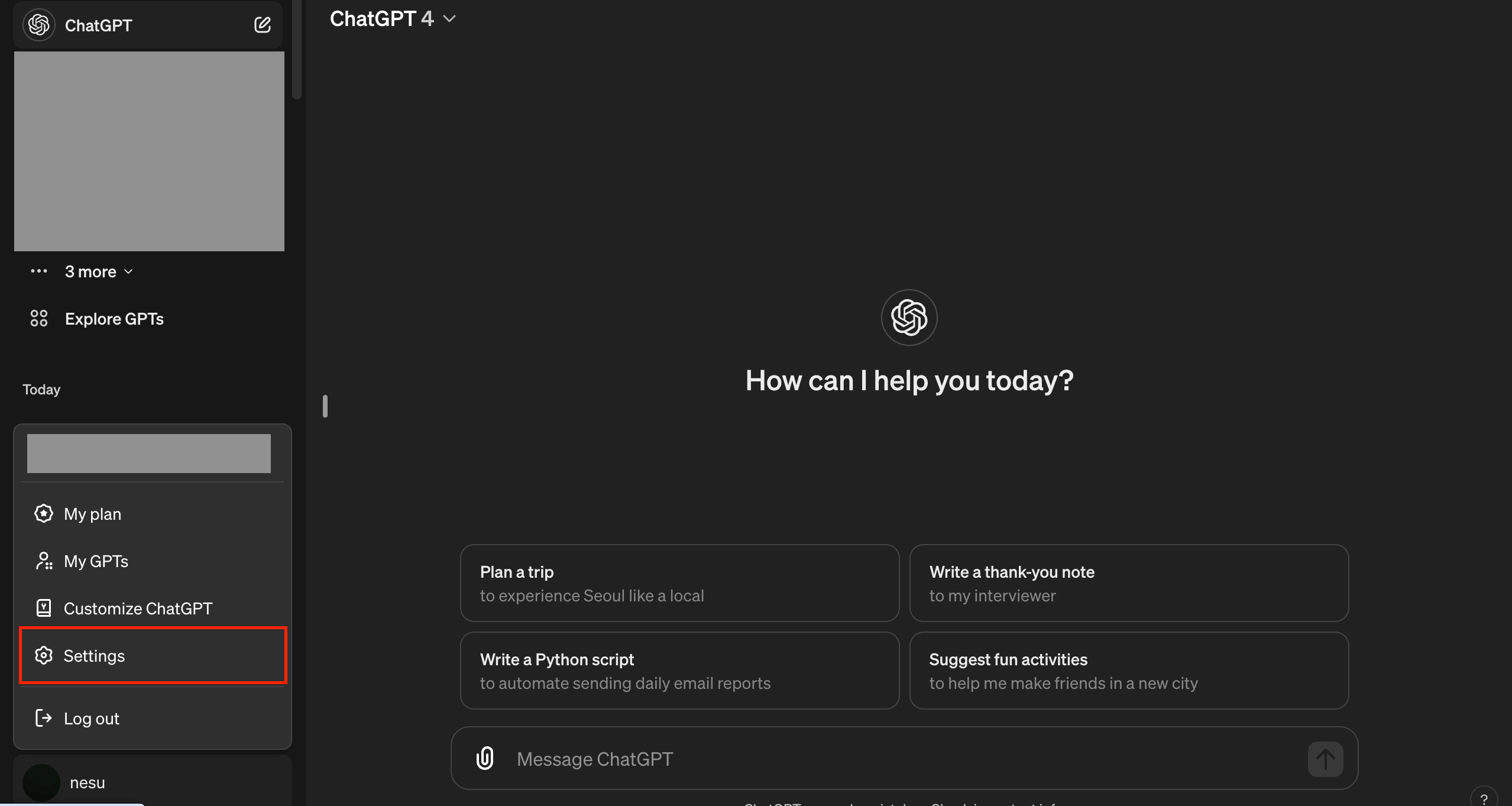
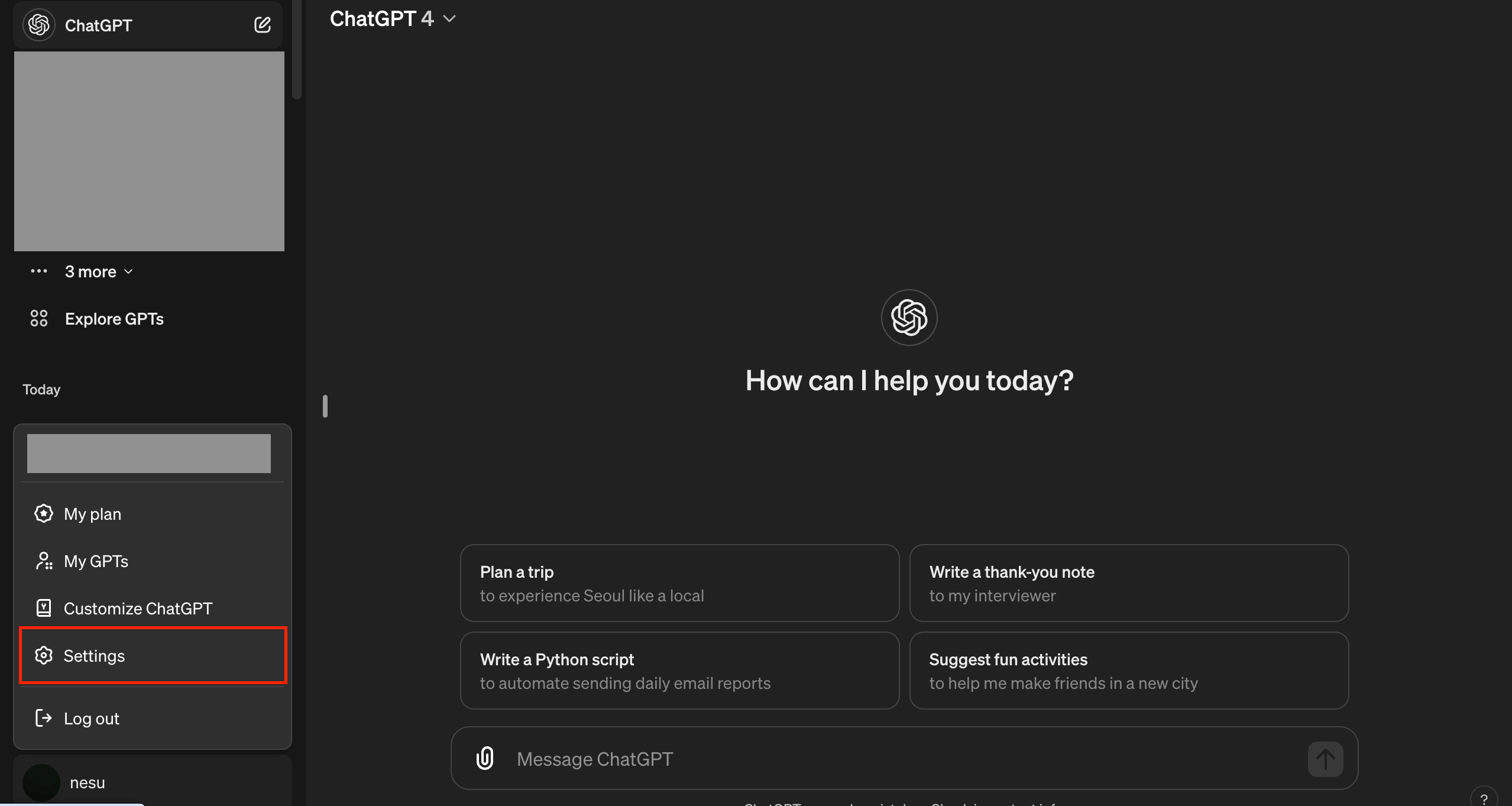
デフォルトで、メモリ機能はオンになっています。緑がオンの状態です。
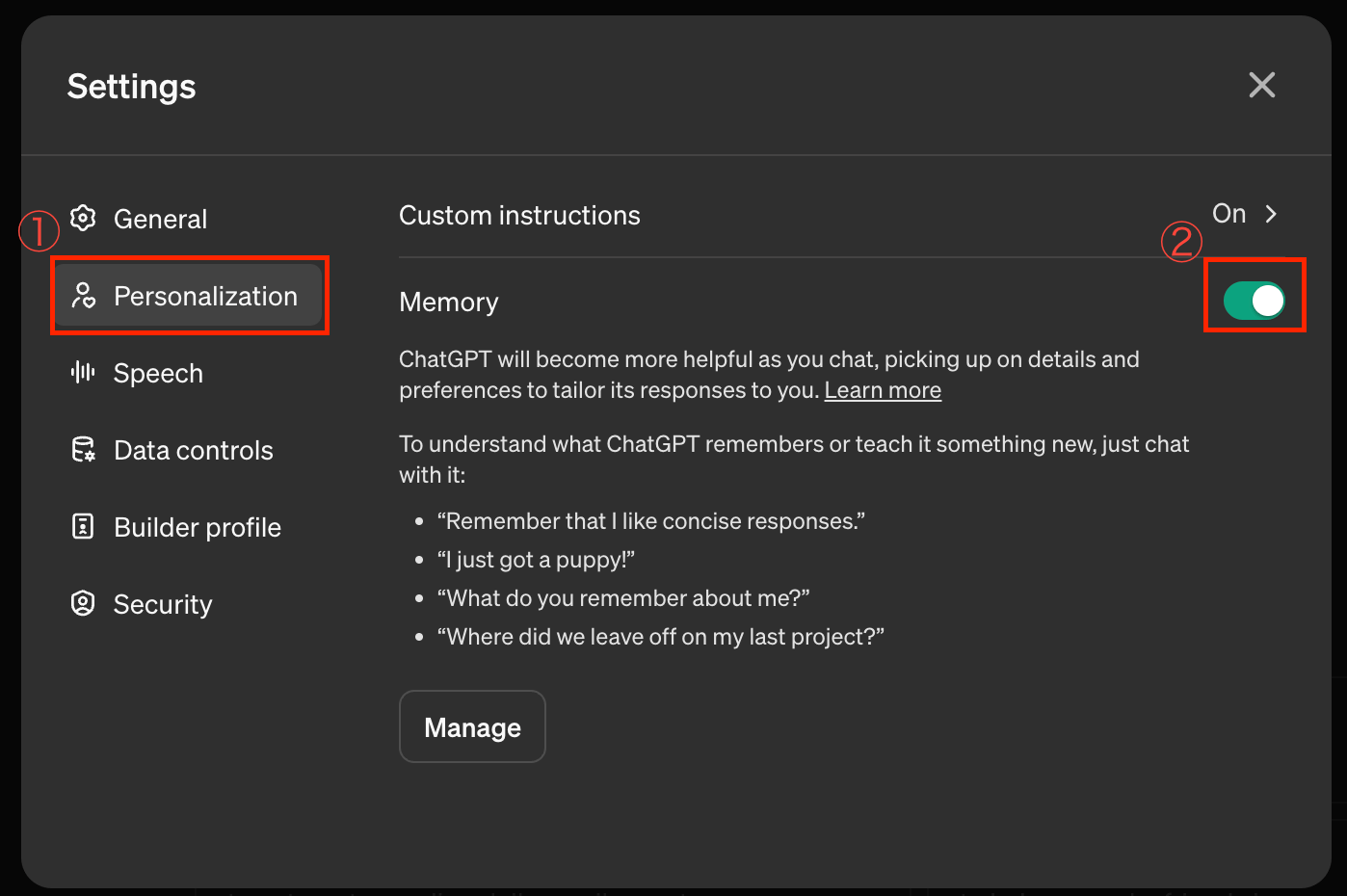
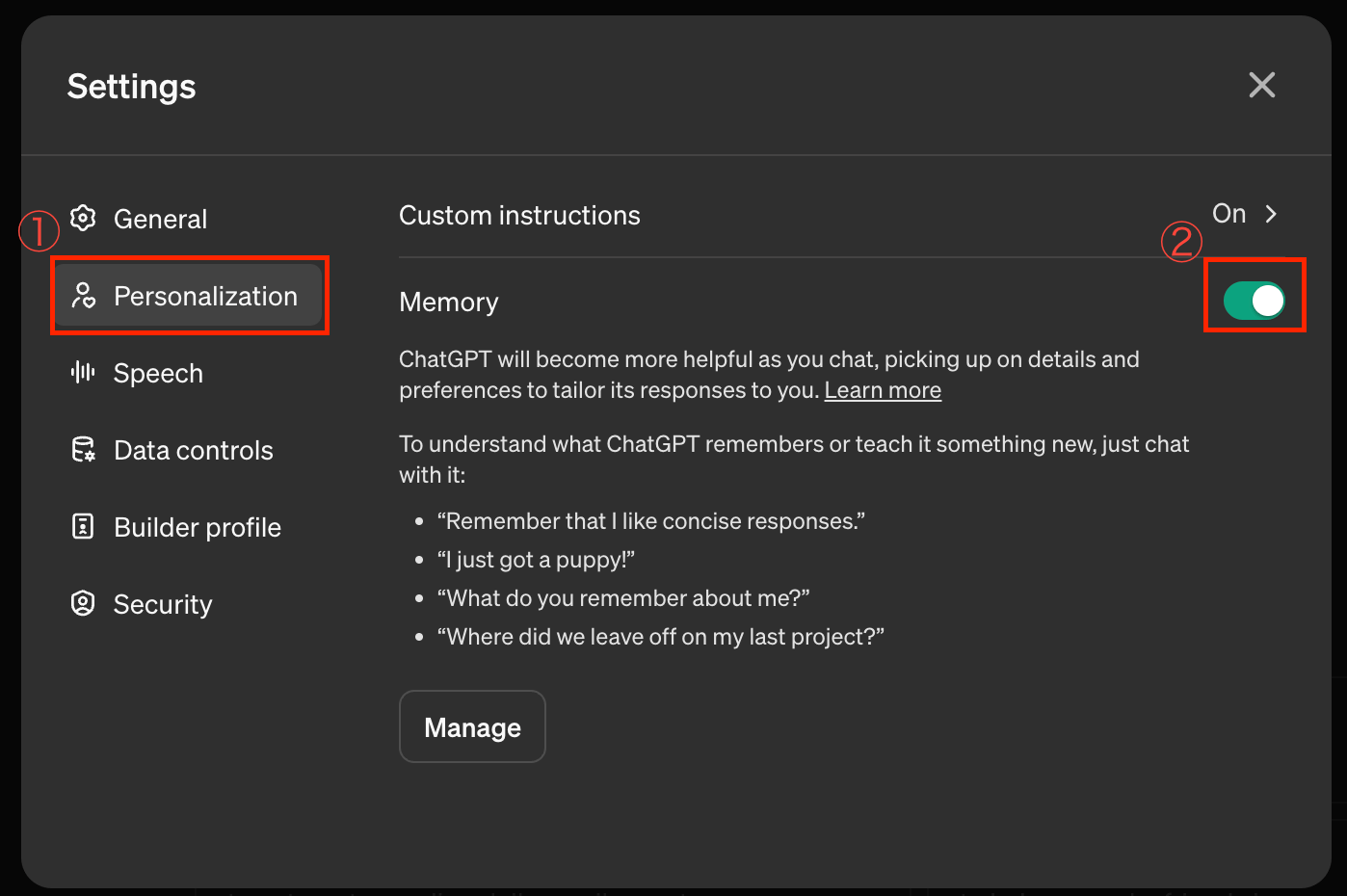
「Memory updated」と表示されていれば、記憶されています。
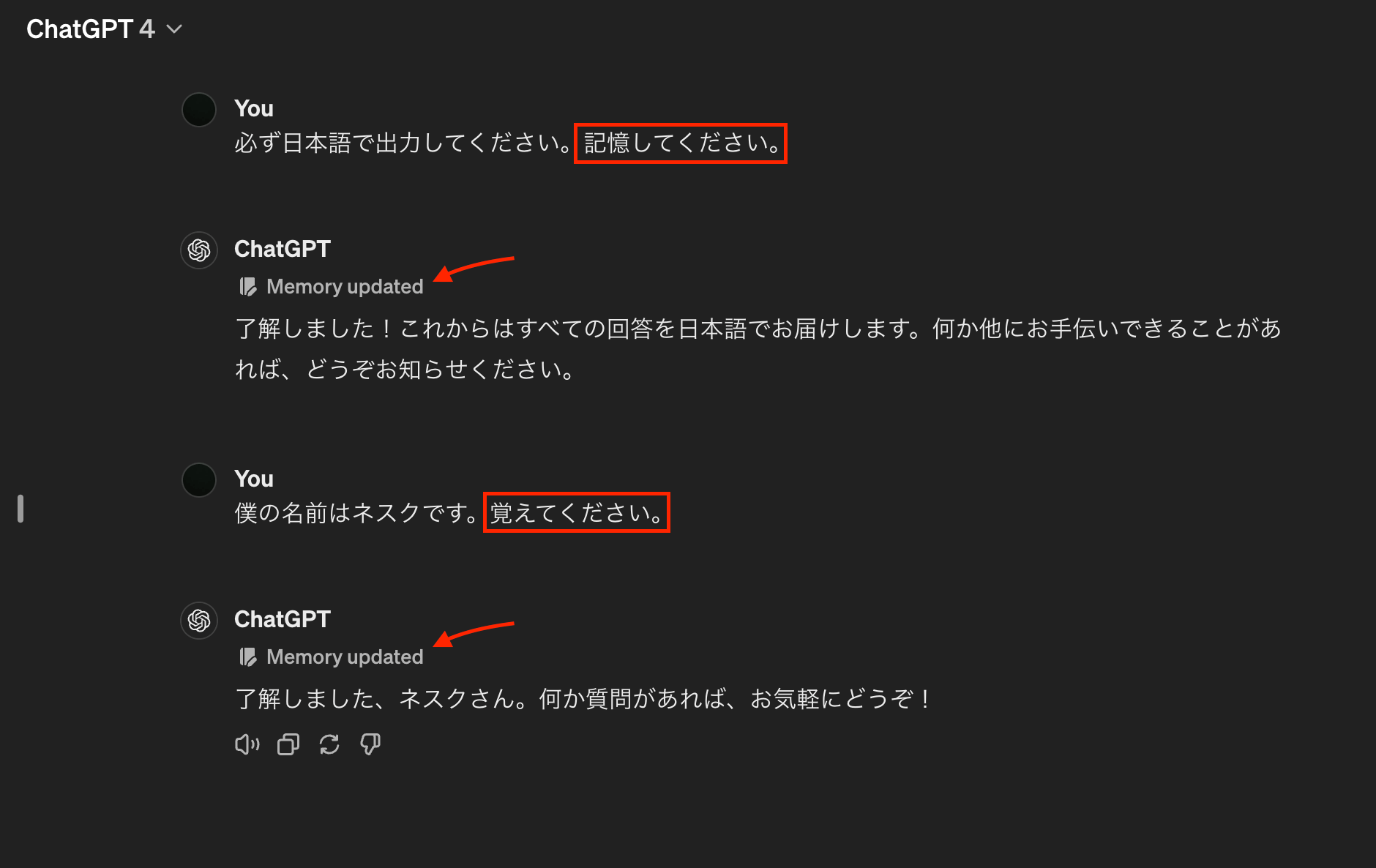
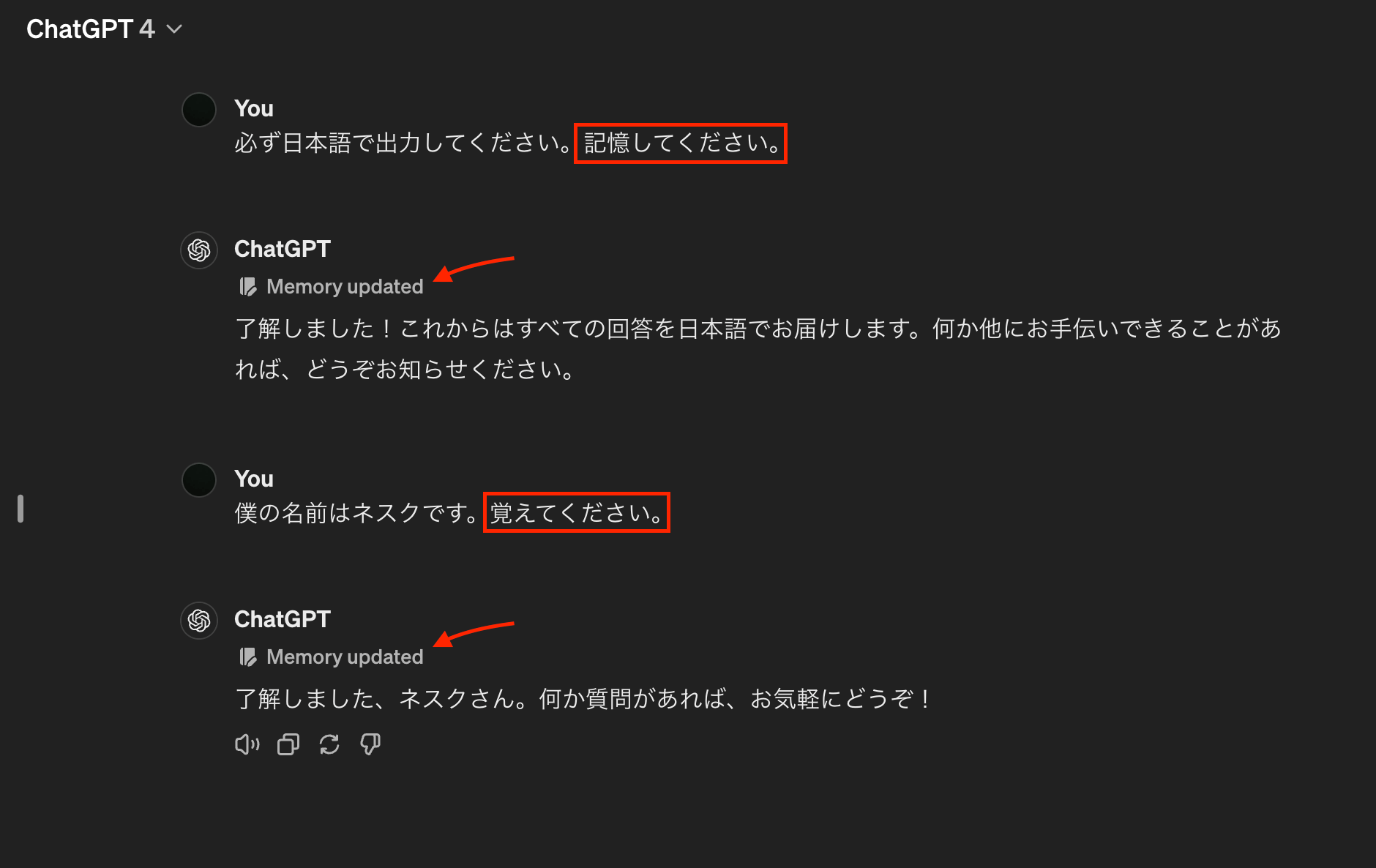
活用方法
要約
WebページやPDFを要約する際に、「箇条書きで出力してください。」と覚えさせておくと、いちいち箇条書きで出力してくださいと入力しなくて済みます。
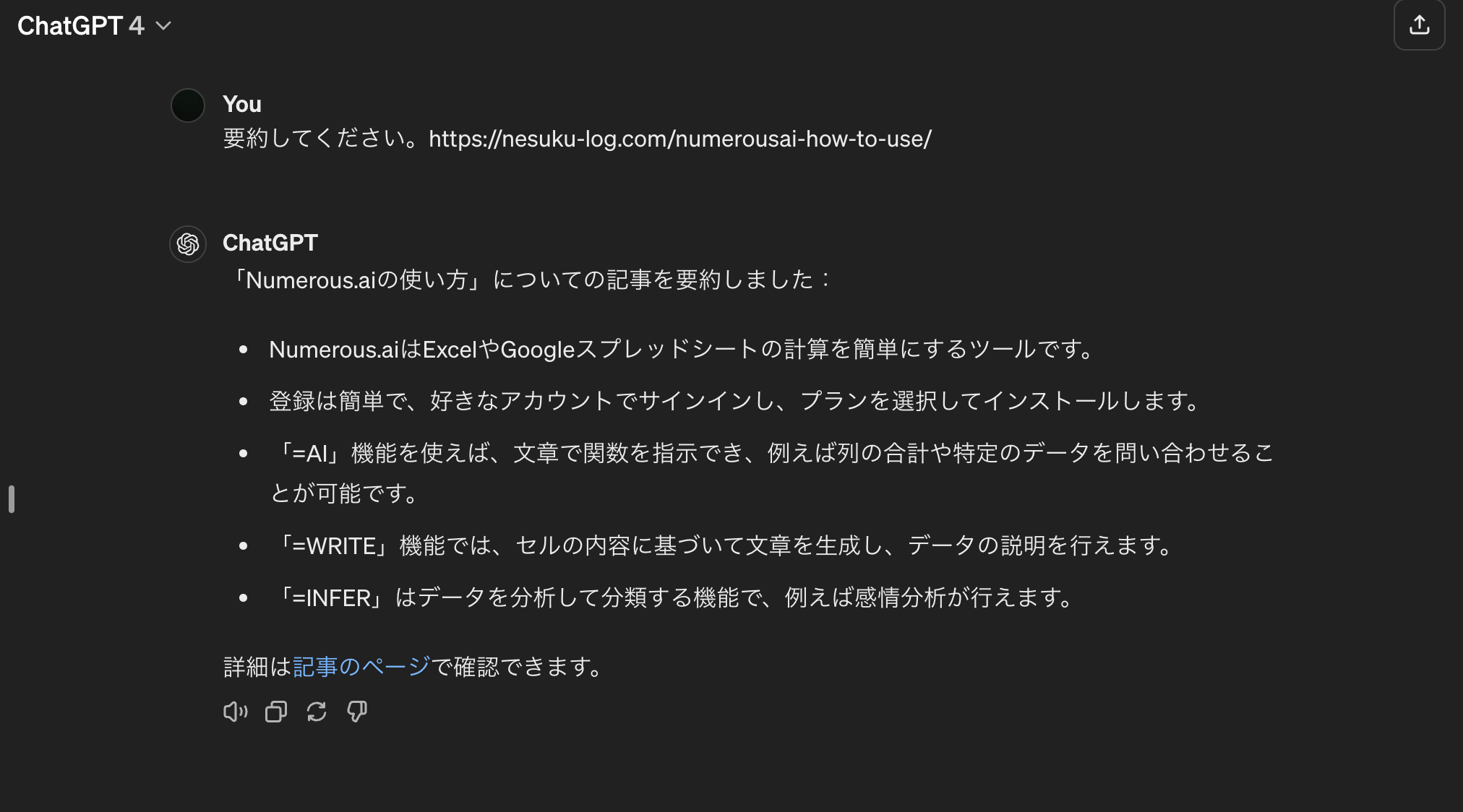
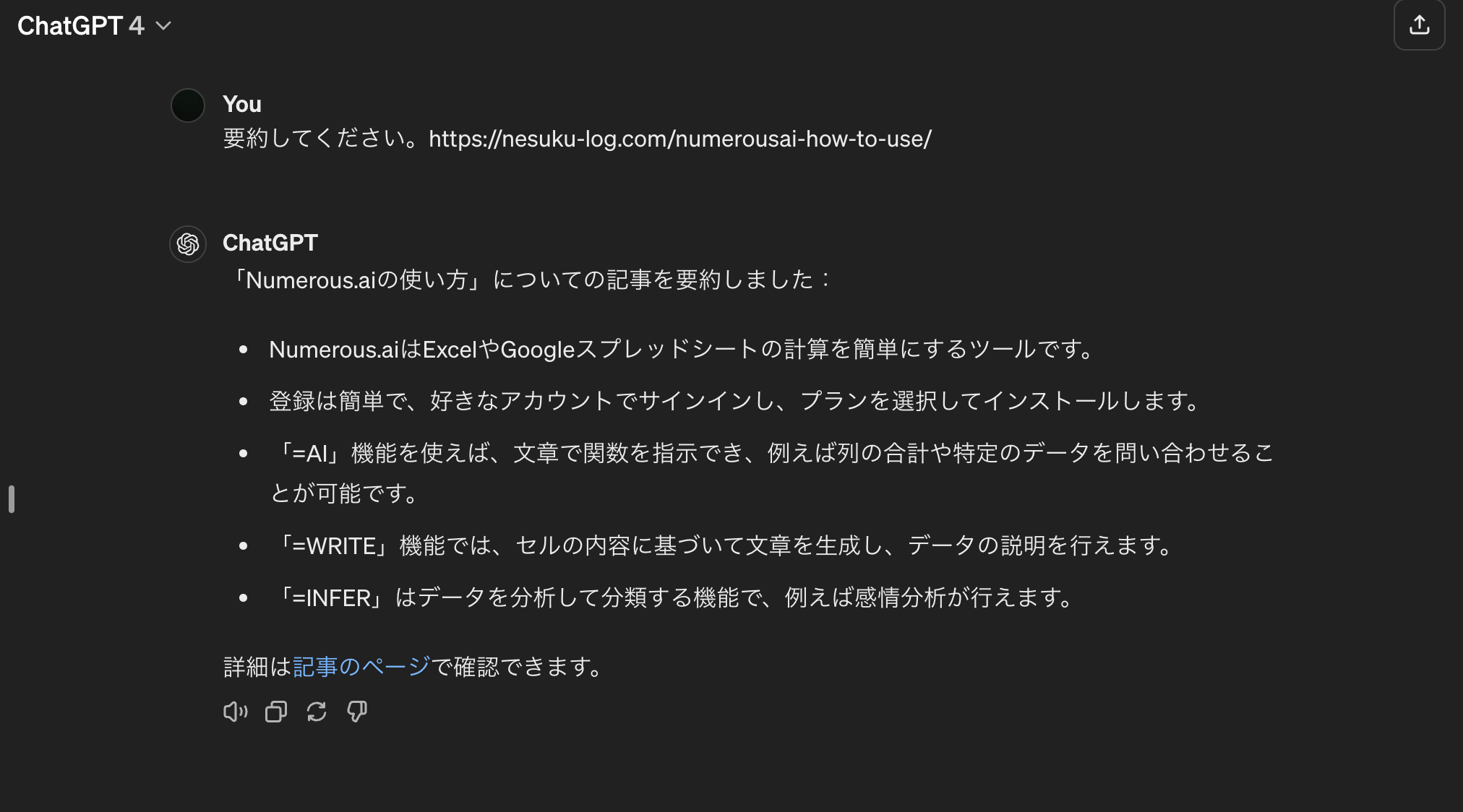
レシピ
「ダイエット中です。」「レシピを考える際はカロリーを出してください。」などと記憶させておくと、毎回記述しなくても低カロリーな料理を考えてくれます。
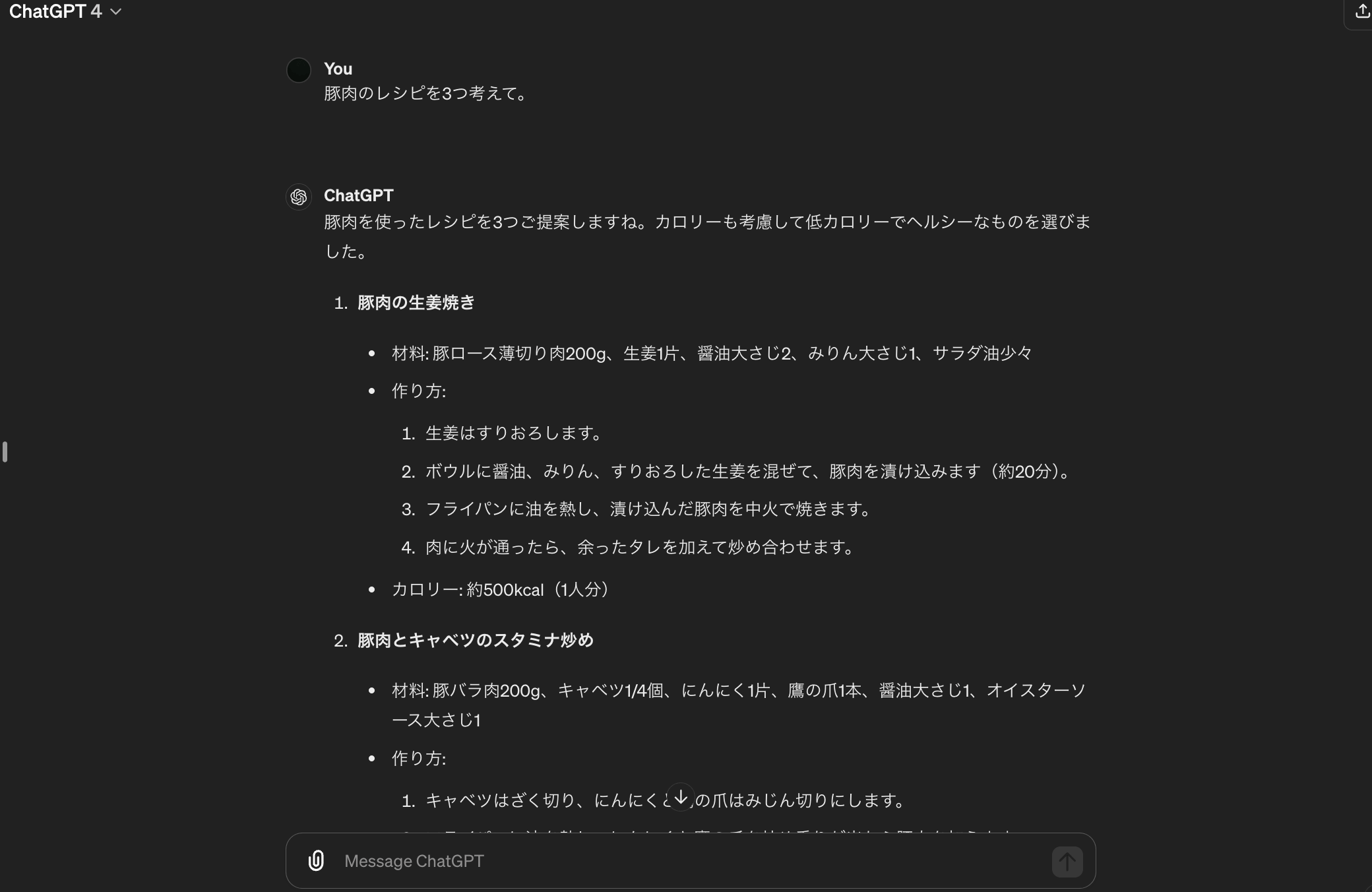
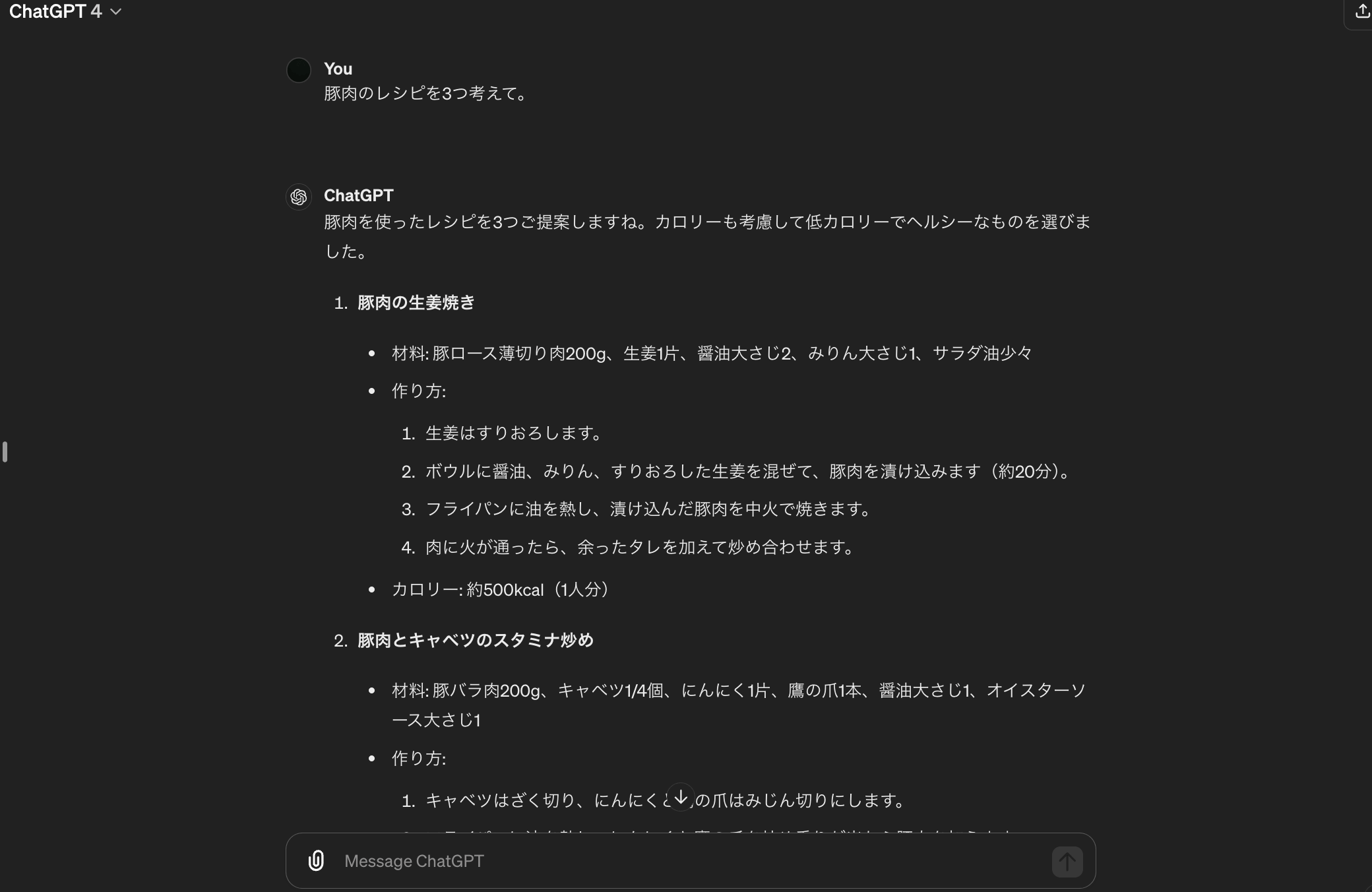
ショートカット
ローマ字でショートカットを覚えさせておくと、ボタン1つでその指示を送ることができます。
例えば下記のように指示して記憶させると、
以下のショートカットキーを記憶してください。 y - 要約してください。 m - もっとわかりやすく説明してください。 k - 箇条書きにしてください。 n - 日本語訳してください。 s - 現在記憶しているショートカットキーを表示してください。
このようにラクに指示することができちゃいます。
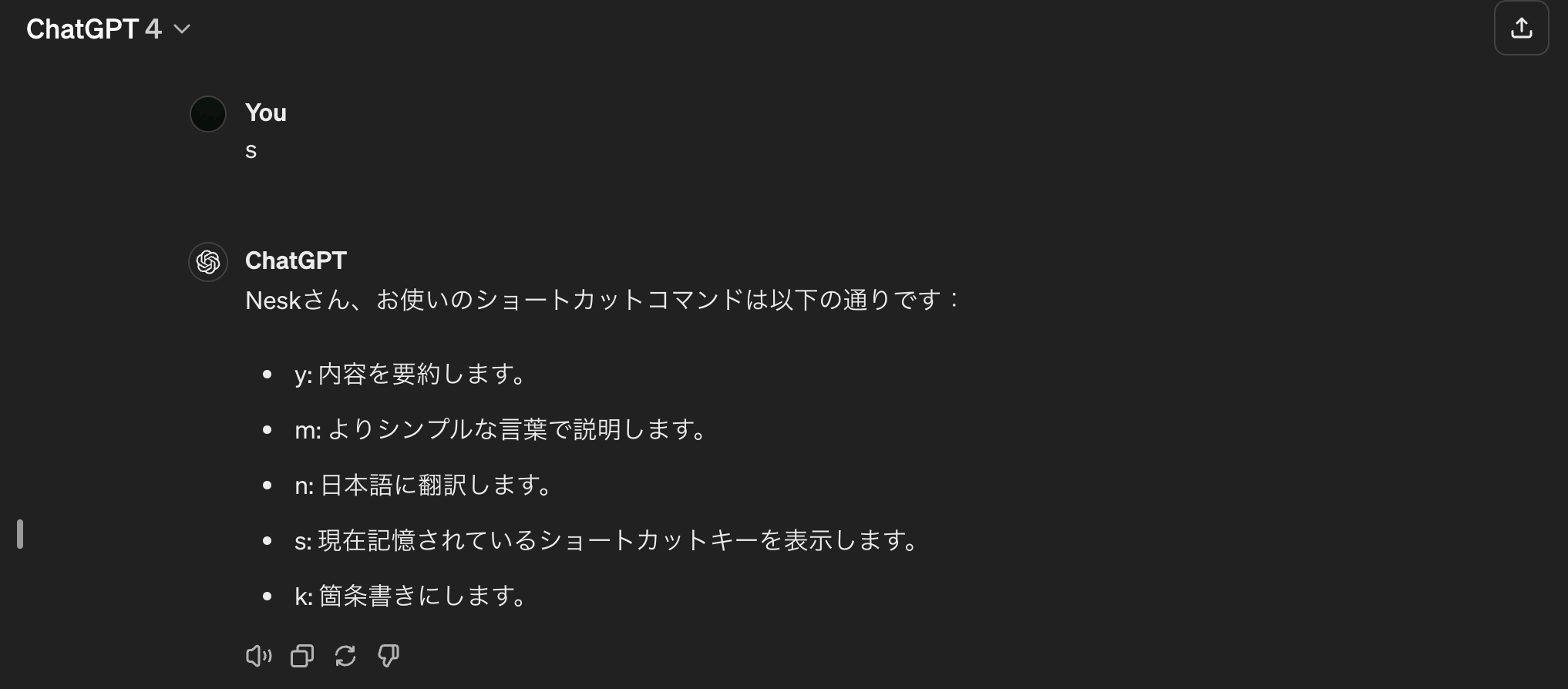
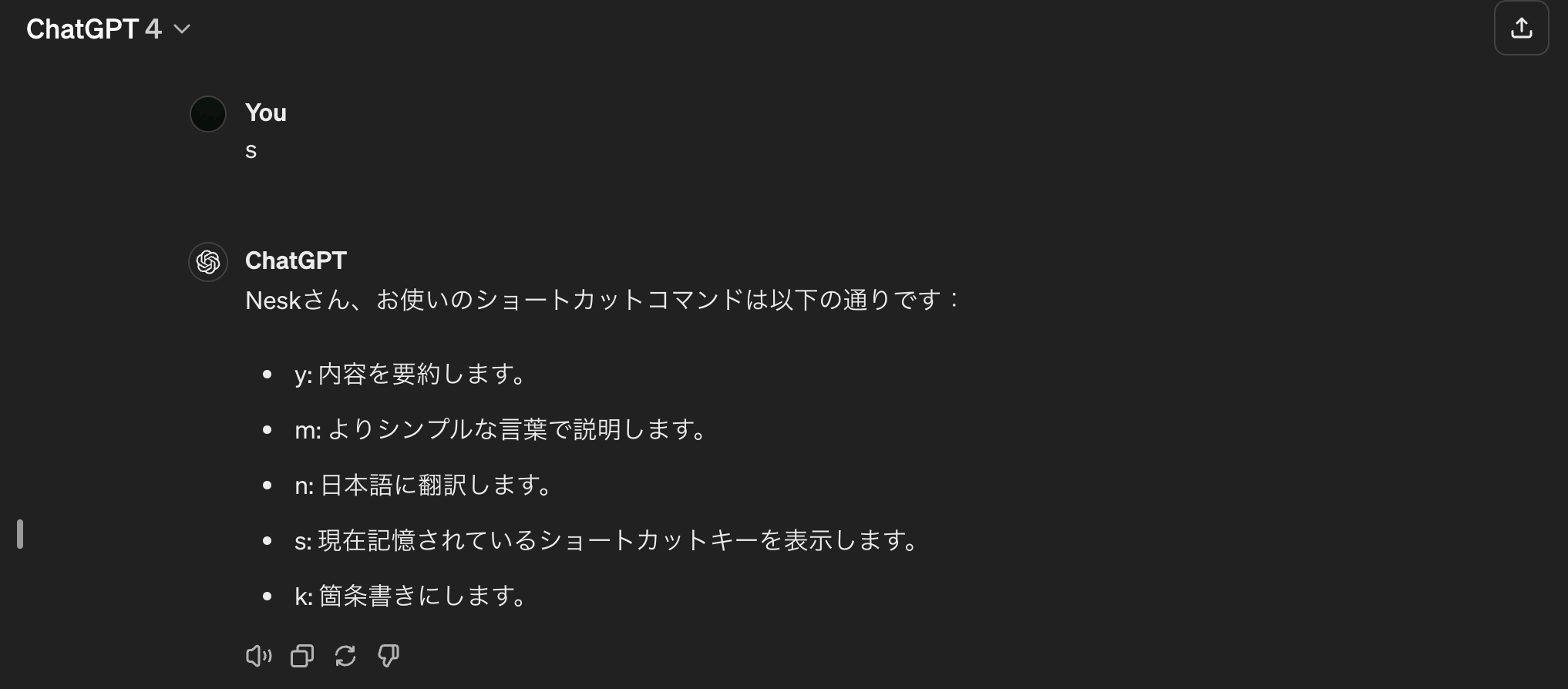
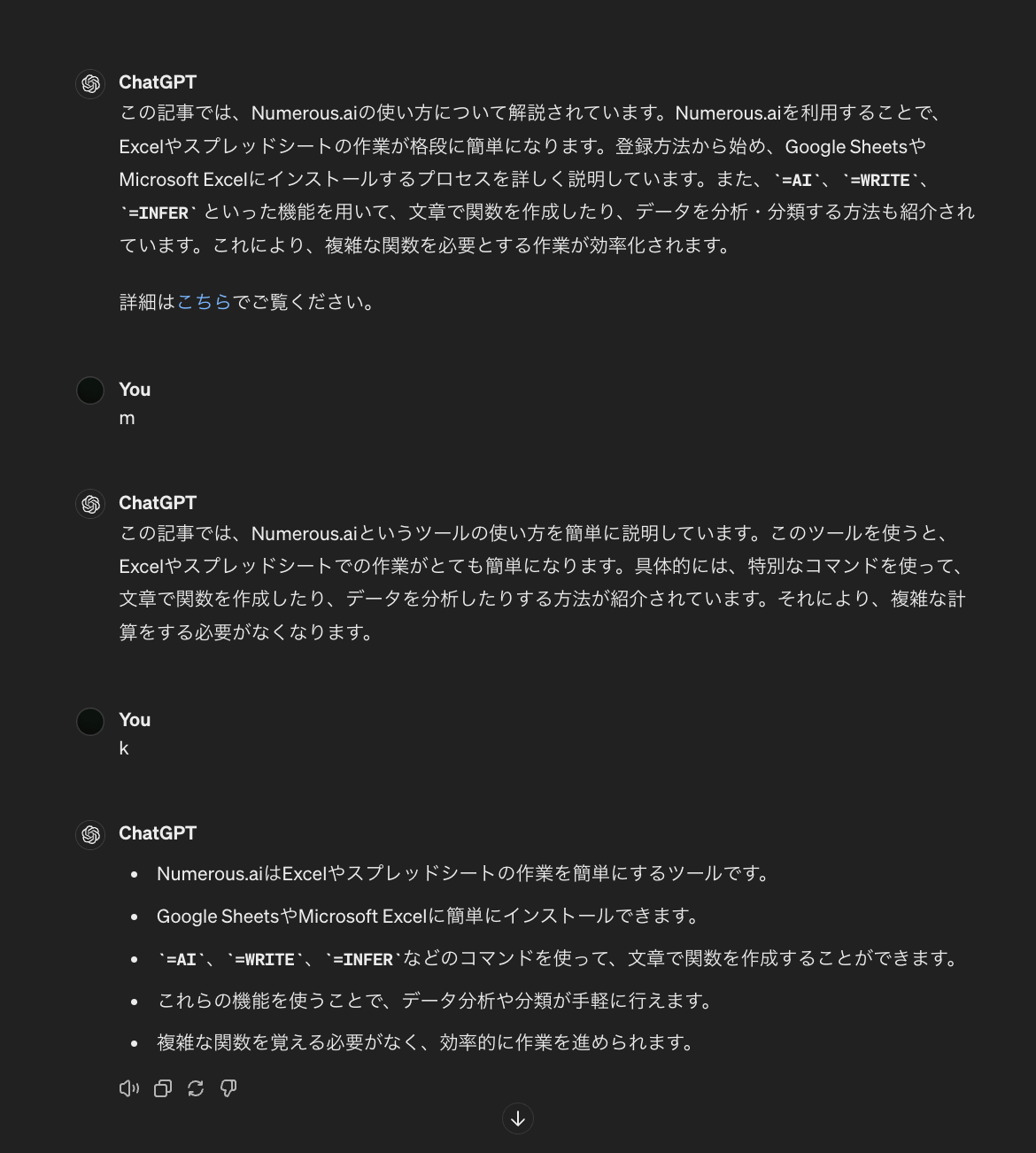
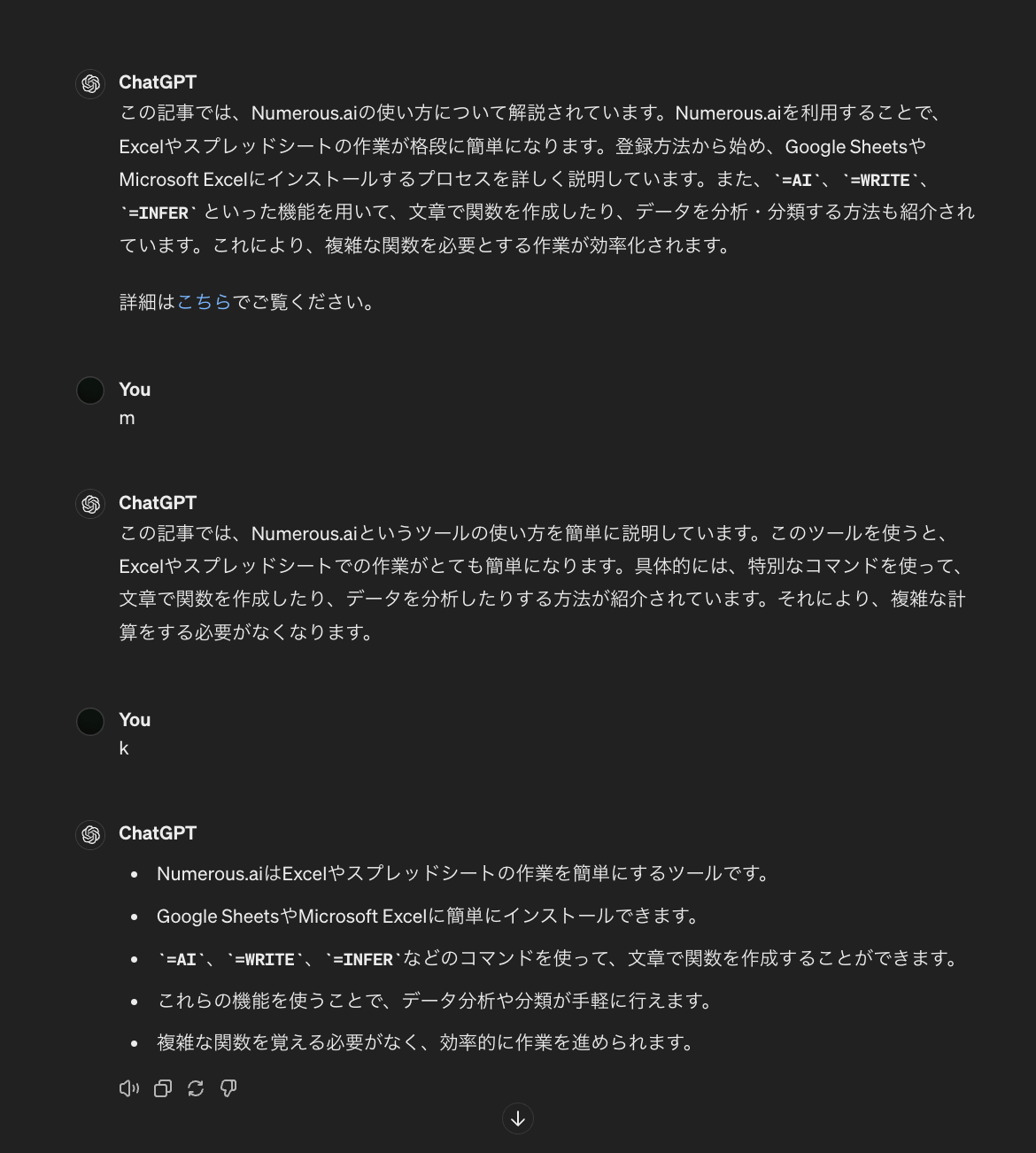



自分好みにカスタマイズしてみてね
メモリ機能を削除する方法
「メモリ機能の使い方・設定方法」で紹介した、順番と同じです。
左下のアカウントをクリック→「Settings」→「Personalization」→「Manage」をクリックすると、下のような画面に飛びます。一つずつ削除消すときは「ゴミ箱マーク」、まとまて削除する場合は「Clear ChatGPT’s memory」をクリック。
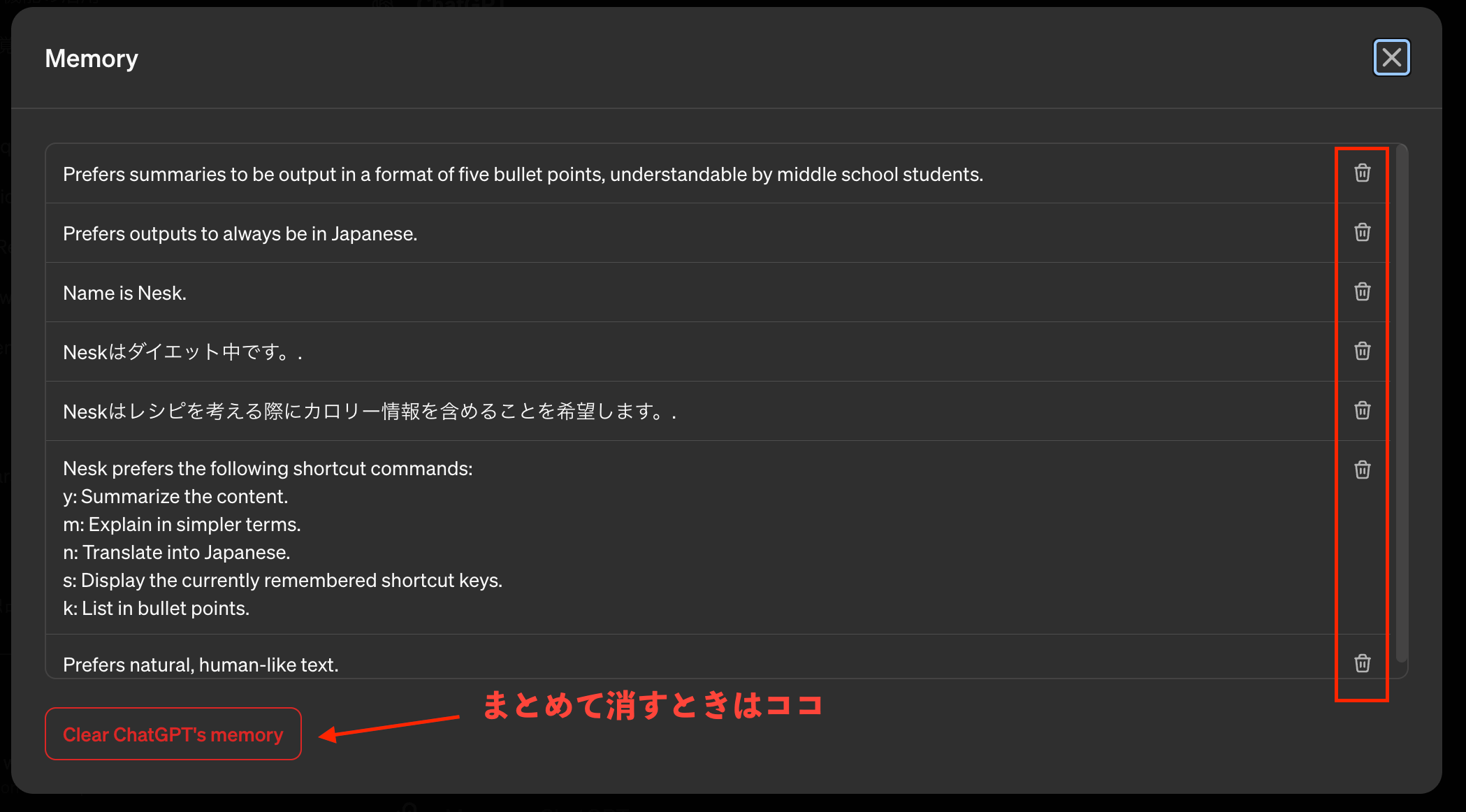
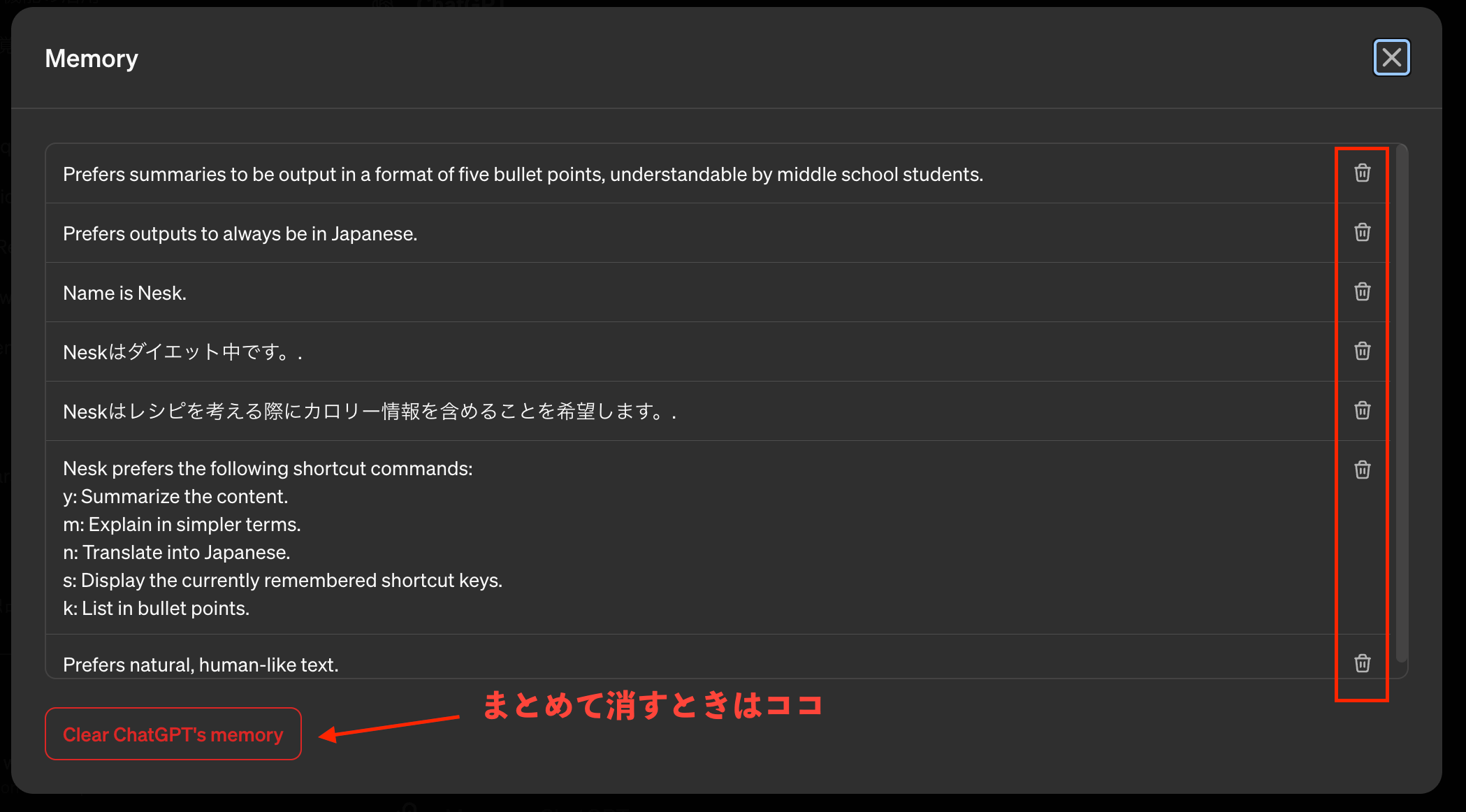
まとめ
メモリ機能を使えば、よく入力する指示文を省略できるので、効率的にChatGPTを使えることができます。



いろいろ試すことが大事だね


コメント